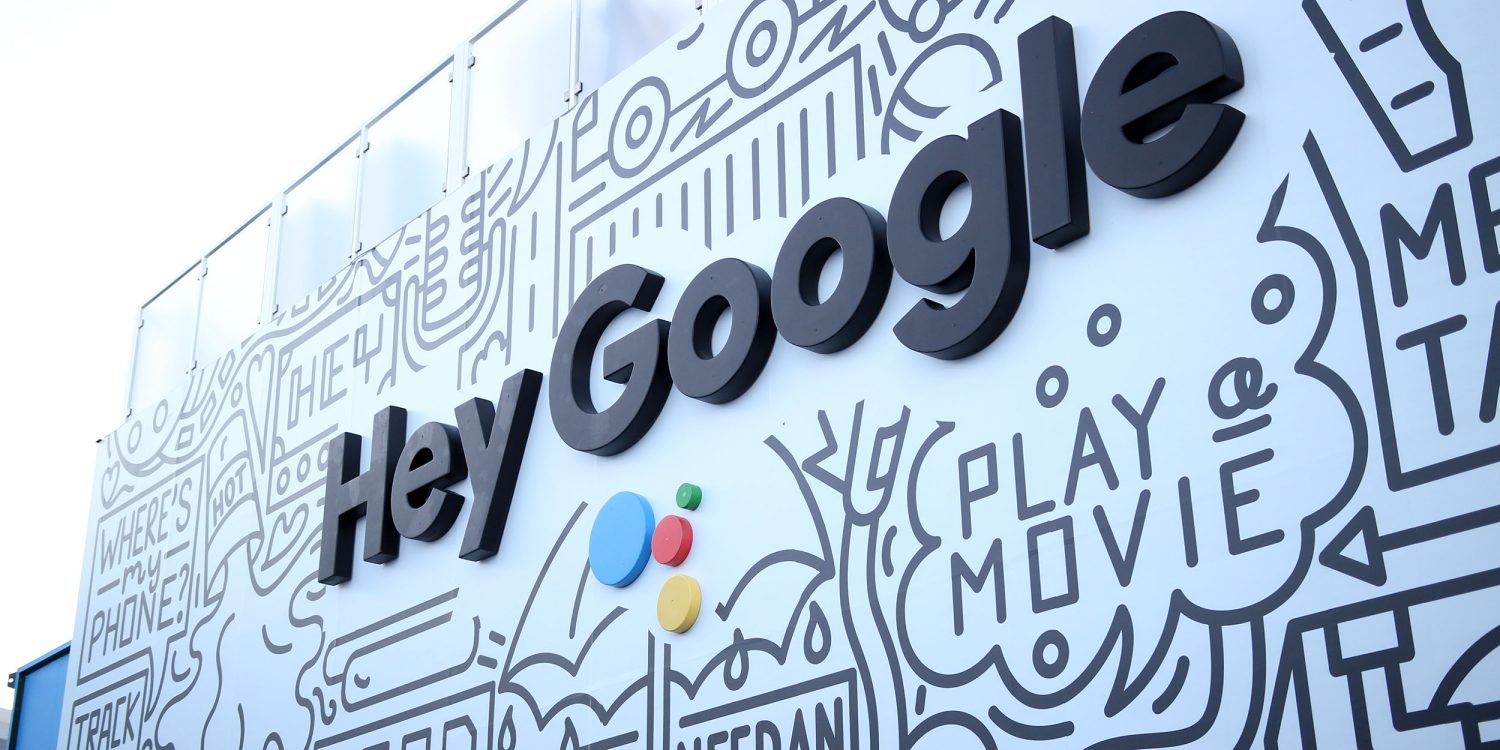Ultimamente stai riscontrando dei problemi con l’assistente vocale di Google? Non ti preoccupare, esistono diverse soluzioni che puoi adottare quando Google Assistant non funziona. Te le spieghiamo in questo articolo.
1. Controlla che Assistente Google, Hey Google e Voice Match siano attivati
Il più delle volte Google Assistant non funziona perché Assistente Google, Hey Google e Voice Match non sono attivati. In teoria tutti i più moderni smartphone Android ti invitano a configurare l’assistente di Google nel corso della prima installazione, ma non sempre si ha tempo o voglia di farlo. Ecco perché poi può capitare che ci si dimentichi di procedere con la loro attivazione nei giorni seguenti, fino a quando non ci si accorge che l’assistente non dà segni di vita.
Per attivare Assistente Google, Hey Google e Voice Match segui questi passaggi:
Android
- Apri l’app Google
- Tocca “Altro (l’icona dei tre puntini)
- Vai su “Impostazioni”
- Scegli “Assistente Google”
- Tocca “Voice Match”
- Individua “Hey Google” e assicurati che la levetta sia accesa (colore blu, spostata sulla destra)
- Pigia su “Avanti” nella pagina “Accedi all’assistente con il comando Hey Google”
- Tocca “I agree” per accettare i termini di utilizzo di Voice Match
- Ripeti “Ok Google” due volte, quindi fai lo stesso con “Hey Google” per insegnare all’assistente la tua voce
- Fai tap su “Fine” per terminare la procedura
iPhone
- Apri l’app Google
- Tocca “Altro” in basso a destra (l’icona dei tre puntini)
- Pigia su “Impostazioni”
- Fai tap su “Voce”
- Sposta la levetta in posizione ON (da sinistra a destra) accanto a “Ok Google”
Oltre a quanto appena descritto, ci sono anche altri modi per attivare Google Assistant.
Importante: la mancata attivazione e configurazione è la causa più frequente del messaggio di errore “l’Assistente Google non è disponibile su questo dispositivo”. Dunque, per evitare che ciò accada di nuovo, esegui la procedura illustrata qui sopra.
2. Verifica se l’app Google è da aggiornare
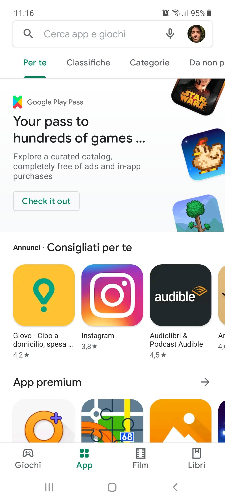
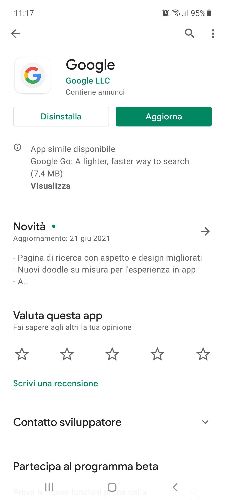
Il problema potrebbe dipendere anche da un mancato aggiornamento dell’app Google all’ultima versione disponibile. Ecco come fare per verificare che l’applicazione sia aggiornata:
- Apri Google Play Store
- Digita “Google” in “Cerca app e giochi”
- Tocca l’app Google
- Se vedi “Aggiorna” significa che l’applicazione è da aggiornare, se invece c’è “Installata” significa che hai già scaricato l’ultima versione
Nota: su iPhone i passaggi da seguire sono praticamente identici. A cambiare è solo la voce “Installata”, sostituita con “Apri”.
3. Modifica la lingua dell’assistente
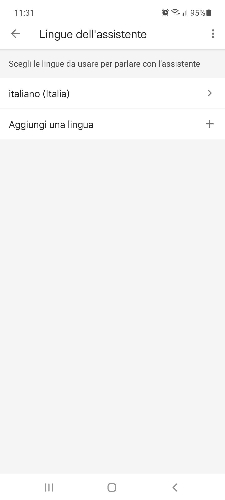
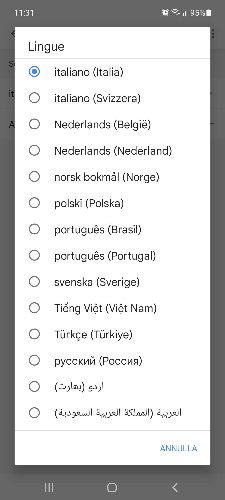
Un altro caso in cui Google Assistant potrebbe non funzionare è il mancato riconoscimento/supporto alla lingua dell’assistente impostata in precedenza. Per risolvere segui questi passaggi:
- Apri l’app Google
- Tocca “Altro” in basso a destra
- Scegli “Impostazioni”
- Vai su “Assistente Google”
- Seleziona “Lingue”
- Tocca la lingua attualmente impostata come predefinita e, dalla finestra che si apre, scorri fino a scegliere la nuova lingua dell’assistente
Nota: Al momento l’assistente vocale di Google è disponibile in vietnamita, urdu, turco, thailandese, tedesco, tamil, svedese, spagnolo, russo, portoghese (Portogallo), portoghese (Brasile), polacco, olandese, norvegese, marathi, malayalam, kannada, italiano, inglese, indonesiano, hindi, gujarati, giapponese, francese, danaese, coreano, cinese tradizionale, cinese semplificato, bengalese e arabo.
4. Google Assistant non funziona ancora? Disattiva la batteria adattiva e il risparmio energetico
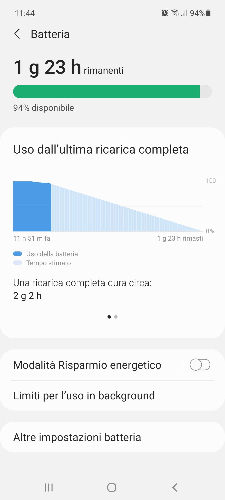
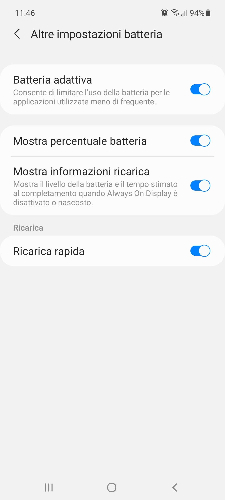
Il problema temporaneo che stai riscontrando nell’utilizzo dell’assistente di Google potrebbe dipendere dall’attivazione della batteria adattiva e dalla modalità risparmio energetico. Lo stesso centro di assistenza Google consiglia di disattivarlo, ecco come procedere:
Android
- Apri Impostazioni
- Scorri e seleziona la scheda “Assistenza dispositivo e batteria”
- Tocca “Batteria”
- Sposta da destra a sinistra (posizione OFF) la levetta accanto a “Modalità Risparmio energetico”
- Fai tap su “Altre impostazioni batteria”
- Sposta da destra a sinistra (posizione OFF) la levetta posizionata accanto a “Batteria adattiva”
iPhone
- Apri Impostazioni
- Scorri fino a trovare “Batteria”
- Sposta da destra a sinistra (posizione OFF) la levetta accanto a “Risparmio energetico”
- Tocca la scheda “Stato batteria”
- Sposta da destra a sinistra (posizione OFF) la levetta accanto a “Caricamento ottimizzato”
Leggi anche: Come ricaricare lo smartphone, le cose da sapere per farlo correttamente
5. Prova a dire “Hey Google” o “Ok Google”
Vuoi sapere se hai risolto il problema di Google Assistant? Devi solo pronunciare “Hey Google” o “Ok Google”, quindi attendi l’avvio della schermata relativa all’assistente.
Nota: se sei all’aperto e c’è rumore, fai in modo di trovare un luogo più riparato dove la tua voce risuona forte e chiara.
Sullo stesso argomento: Frasi alternative a “Ok Google” per attivare Google Assistant
6. Riscontri ancora problemi a Google Assistant? Invia un feedback
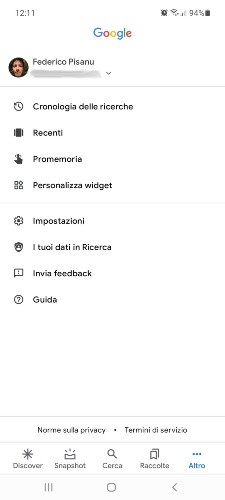
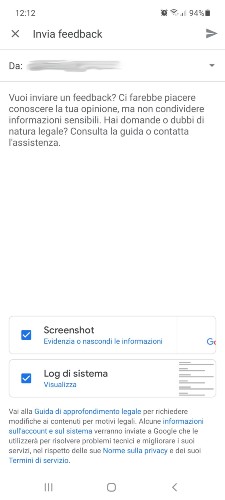
Se tutte le soluzioni descritte qui sopra non sono state d’aiuto a risolvere il problema e ti ritrovi con Google Assistant che ancora non funziona, non ti resta altro da fare che inviare un feedback a Google per aiutare il team a venire a capo della questione. Ecco come devi fare:
- Apri l’app Google
- Tocca “Altro” in basso a destra
- Seleziona “Invia feedback”
- Scrivi il problema che stai riscontrando con l’utilizzo dell’assistente
- Pigia su “Invia” in alto a destra per inviare il messaggio
Conclusioni
La nostra guida termina qui, ci auguriamo di averti dato una mano a risolvere il problema. Se così non è stato, ti invitiamo a lasciare un commento all’articolo, in questo modo ti potrebbero rispondere altri utenti a conoscenza della soluzione al tuo grattacapo.
Ti potrebbe interessare anche: Google Maps non funziona, cause e come risolvere i problemi